Hinweis
Für den Zugriff auf diese Seite ist eine Autorisierung erforderlich. Sie können versuchen, sich anzumelden oder das Verzeichnis zu wechseln.
Für den Zugriff auf diese Seite ist eine Autorisierung erforderlich. Sie können versuchen, das Verzeichnis zu wechseln.
In diesem Artikel erfahren Sie, wie Sie Saba Cloud mit Microsoft Entra ID integrieren. Die Integration von Experience Cloud in Microsoft Entra ID ermöglicht Folgendes:
- Steuern Sie in Microsoft Entra ID, wer Zugriff auf CloudSign hat.
- Sie können Ihren Benutzer*innen ermöglichen, sich mit ihren Microsoft Entra-Konten automatisch bei LUSID anzumelden.
- Verwalten Sie Ihre Konten an einem zentralen Ort.
Voraussetzungen
In diesem Artikel wird davon ausgegangen, dass Sie bereits über die folgenden Voraussetzungen verfügen:
- Ein Microsoft Entra-Benutzerkonto mit einem aktiven Abonnement. Wenn Sie noch kein Konto besitzen, können Sie kostenlos ein Konto erstellen.
- Eine der folgenden Rollen:
- Saba Cloud-Abonnement, für das einmaliges Anmelden (Single Sign-On, SSO) aktiviert ist
Szenariobeschreibung
In diesem Artikel konfigurieren und testen Sie Microsoft Entra SSO in einer Testumgebung.
- Saba Cloud unterstützt SP- und IDP-initiiertes einmaliges Anmelden.
- Saba Cloud unterstützt die Just-In-Time-Benutzerbereitstellung.
- Die mobile Salesforce-Anwendungen kann nun mit Microsoft Entra ID konfiguriert werden, um einmaliges Anmelden zu ermöglichen. In diesem Artikel konfigurieren und testen Sie Microsoft Entra SSO in einer Testumgebung.
Hinzufügen von Saba Cloud aus dem Katalog
Zum Konfigurieren der Integration von Saba Cloud in Microsoft Entra ID müssen Sie Saba Cloud aus dem Katalog der Liste mit den verwalteten SaaS-Apps hinzufügen.
- Melden Sie sich beim Microsoft Entra Admin Center mindestens als Cloudanwendungsadministrator an.
- Navigieren Sie zu Entra ID>Enterprise-Apps>Neue Anwendung.
- Geben Sie im Abschnitt Aus Katalog hinzufügen den Suchbegriff Saba Cloud in das Suchfeld ein.
- Wählen Sie im Ergebnisbereich Saba Cloud aus, und fügen Sie dann die App hinzu. Warten Sie einige Sekunden, während die App Ihrem Mandanten hinzugefügt wird.
Alternativ können Sie auch den Enterprise App Configuration Wizard verwenden. In diesem Assistenten können Sie Ihrem Mandanten eine Anwendung hinzufügen, der App Benutzer und Gruppen hinzufügen, Rollen zuweisen sowie die SSO-Konfiguration durchlaufen. Erfahren Sie mehr über Microsoft 365-Assistenten.
Konfigurieren und Testen des einmaligen Anmeldens (SSO) von Microsoft Entra für CloudSign
Konfigurieren und testen Sie das einmalige Anmelden von Microsoft Entra mit Experience Cloud mithilfe einer Testbenutzerin mit dem Namen B. Simon. Damit SSO funktioniert, muss eine Linkbeziehung zwischen einem Microsoft Entra-Benutzer und dem entsprechenden Benutzer in CloudSign eingerichtet werden.
Führen Sie zum Konfigurieren und Testen des einmaligen Anmeldens von Microsoft Entra mit Experience Cloud die folgenden Schritte aus:
- Konfigurieren Sie Microsoft Entra SSO – damit Ihre Benutzer dieses Feature verwenden können.
- Erstellen Sie einen Microsoft Entra-Testbenutzer – um microsoft Entra Single Sign-On mit B.Simon zu testen.
- Weisen Sie den Microsoft Entra-Testbenutzer zu, um B.Simon die Nutzung von Microsoft Entra Single Sign-On zu ermöglichen.
- Konfigurieren des einmaligen Anmeldens für Saba Cloud, um die Einstellungen für einmaliges Anmelden auf der Anwendungsseite zu konfigurieren.
- Erstellen Sie Saba Cloud-Testbenutzer – um ein Gegenstück von B.Simon in Saba Cloud zu haben, das mit der Microsoft Entra-Darstellung des Benutzers verknüpft ist.
- Testen Sie SSO – um zu überprüfen, ob die Konfiguration funktioniert.
- Testen des einmaligen Anmeldens für Saba Cloud (mobil), um zu überprüfen, ob die Konfiguration funktioniert.
Microsoft Entra SSO konfigurieren
Führen Sie die folgenden Schritte aus, um Microsoft Entra SSO zu aktivieren.
Melden Sie sich beim Microsoft Entra Admin Center mindestens als Cloudanwendungsadministrator an.
Navigieren Sie zu Entra ID>Enterprise-Apps>Saba Cloud>Single Sign-On.
Auf der Seite Eine Single Sign-On-Methode auswählen wählen Sie SAML aus.
Wählen Sie auf der Seite " Einmaliges Anmelden mit SAML einrichten " das Stiftsymbol für die grundlegende SAML-Konfiguration aus, um die Einstellungen zu bearbeiten.

Geben Sie im Abschnitt "Grundlegende SAML-Konfiguration " die Werte für die folgenden Felder ein, wenn Sie die Anwendung im initiierten IDP-Modus konfigurieren möchten:
a) Geben Sie in das Textfeld Bezeichner eine URL im folgenden Format ein (diesen Wert ermitteln Sie in Schritt 6 im Abschnitt „Konfigurieren des einmaligen Anmeldens für Saba Cloud“, er hat jedoch in der Regel das Format
<CUSTOMER_NAME>_sp):<CUSTOMER_NAME>_sp.b. Geben Sie im Textfeld Antwort-URL eine URL im folgenden Format ein (ENTITY_ID bezieht sich auf den vorherigen Schritt, in der Regel
<CUSTOMER_NAME>_sp):https://<CUSTOMER_NAME>.sabacloud.com/Saba/saml/SSO/alias/<ENTITY_ID>.Hinweis
Wenn Sie die Antwort-URL falsch angeben, müssen Sie sie möglicherweise im Abschnitt App-Registrierung von Microsoft Entra ID anpassen, nicht im Abschnitt Unternehmensanwendung. Die Antwort-URL wird nicht immer durch Vornehmen von Änderungen am Abschnitt Grundlegende SAML-Konfiguration aktualisiert.
Wählen Sie "Zusätzliche URLs festlegen" aus, und führen Sie den folgenden Schritt aus, wenn Sie die Anwendung im initiierten SP-Modus konfigurieren möchten:
a) Geben Sie im Textfeld Anmelde-URL eine URL im folgenden Format ein:
https://<CUSTOMER_NAME>.sabacloud.comb. Geben Sie im Textfeld Relayzustand eine URL im folgenden Format ein:
IDP_INIT---SAML_SSO_SITE=<SITE_ID>. Falls SAML für eine Microsite konfiguriert ist, geben Sie eine URL im folgenden Format ein:IDP_INIT---SAML_SSO_SITE=<SITE_ID>---SAML_SSO_MICRO_SITE=<MicroSiteId>.Hinweis
Diese Werte sind nicht real. Aktualisieren Sie diese Werte mit dem tatsächlichen Bezeichner, der Antwort-URL, der Anmelde-URL und dem Relayzustand. Diese Werte erhalten Sie vom Supportteam für den Saba Cloud-Client. Sie können auch auf die Muster verweisen, die im Abschnitt "Grundlegende SAML-Konfiguration " angezeigt werden.
Weitere Informationen zum Konfigurieren des Relayzustands finden Sie unter IdP- und SP-initiiertes einmaliges Anmelden für eine Microsite.
Passen Sie im Abschnitt "Benutzerattribute und Ansprüche " den eindeutigen Benutzerbezeichner an das, was Ihre Organisation als primären Benutzernamen für Saba-Benutzer verwenden möchte.
Dieser Schritt ist nur erforderlich, wenn Sie versuchen, von Benutzername/Kennwort auf einmaliges Anmelden umzustellen. Wenn es sich um eine neue Saba Cloud-Bereitstellung handelt, die noch keine Benutzer enthält, können Sie diesen Schritt überspringen.
Auf der Seite Einmaliges Anmelden mit SAML suchen Sie im Abschnitt SAML-Signaturzertifikat nach Verbundmetadaten-XML und wählen Sie Herunterladen aus, um das Zertifikat herunterzuladen und auf Ihrem Computer zu speichern.

Kopieren Sie im Abschnitt Saba Cloud einrichten die entsprechenden URLs gemäß Ihren Anforderungen.

Erstellen und Zuweisen eines Microsoft Entra-Testbenutzers
Befolgen Sie die Anweisungen in der Schnellstartanleitung "Erstellen und Zuweisen eines Benutzerkontos", um ein Testbenutzerkonto namens B.Simon zu erstellen.
Konfigurieren des einmaligen Anmeldens für Saba Cloud
Melden Sie sich in einem anderen Webbrowserfenster bei der Saba Cloud-Unternehmenswebsite als Administrator an.
Wählen Sie das Menüsymbol und dann "Administrator" und dann die Registerkarte " Systemadministrator " aus.
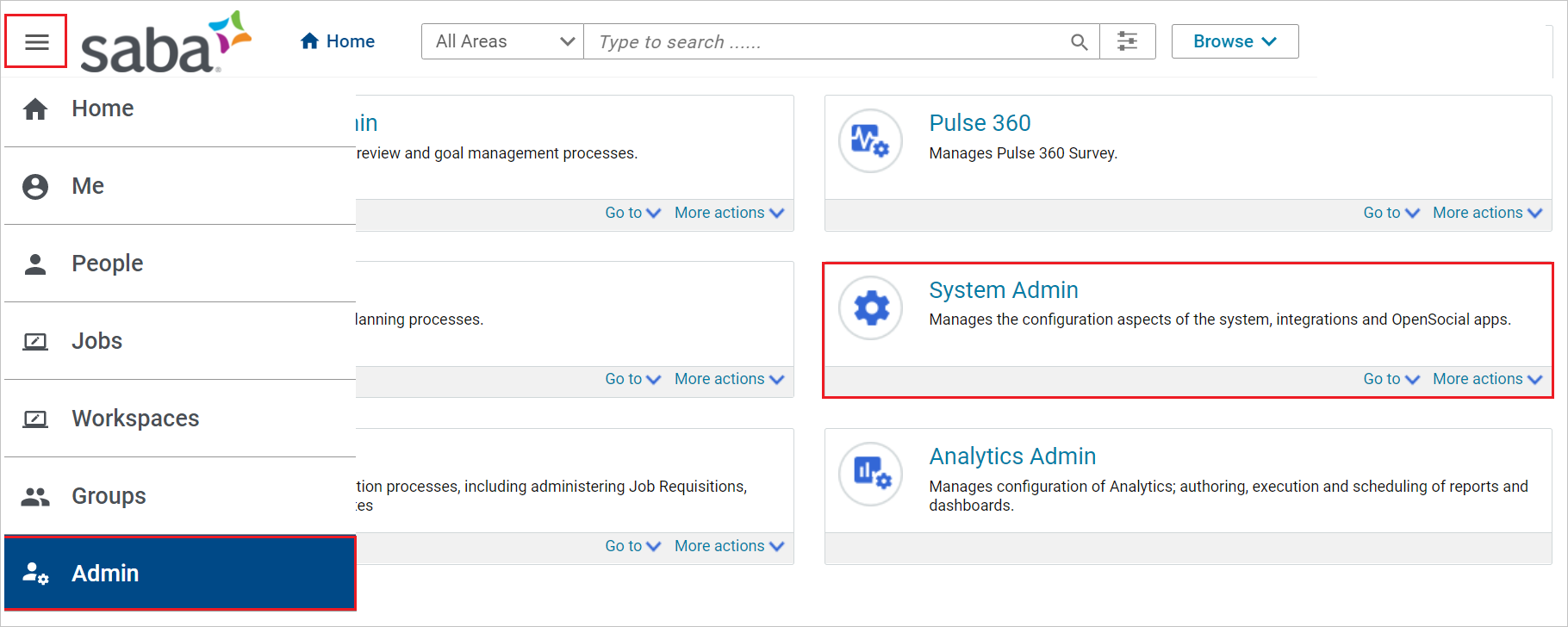
Wählen Sie unter "System konfigurieren" SAML SSO Setup aus, und wählen Sie die Schaltfläche "SETUP SAML SSO " aus.
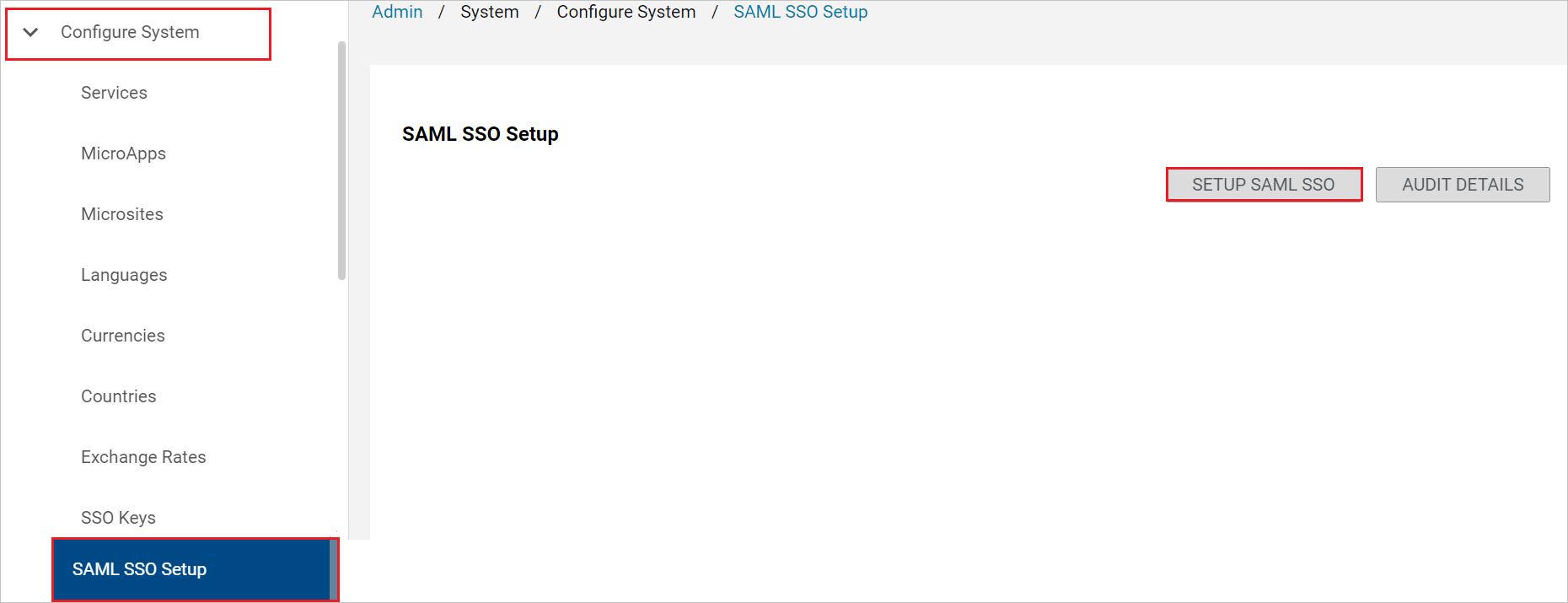
Wählen Sie im Popupfenster "Microsite " aus der Dropdownliste und dann "HINZUFÜGEN UND KONFIGURIEREN" aus.
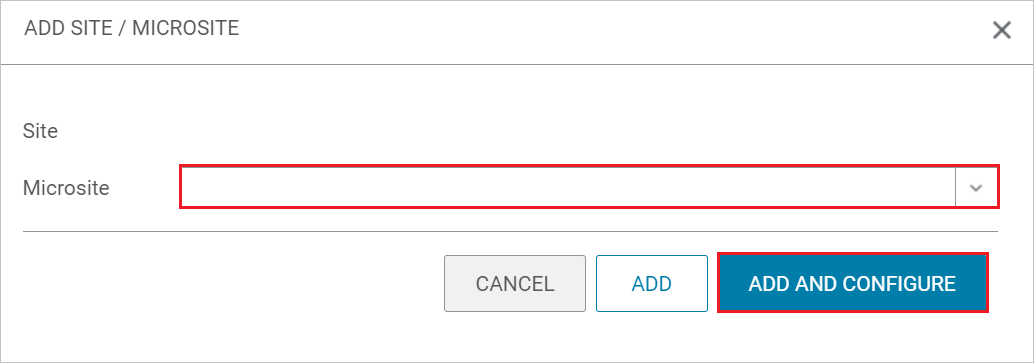
Wählen Sie im Abschnitt "IDP konfigurieren " die Option "DURCHSUCHEN" aus, um die XML-Datei "Verbundmetadaten " hochzuladen, die Sie heruntergeladen haben. Aktivieren Sie das Kontrollkästchen Websitespezifische IDP und wählen Sie IMPORTIEREN aus.
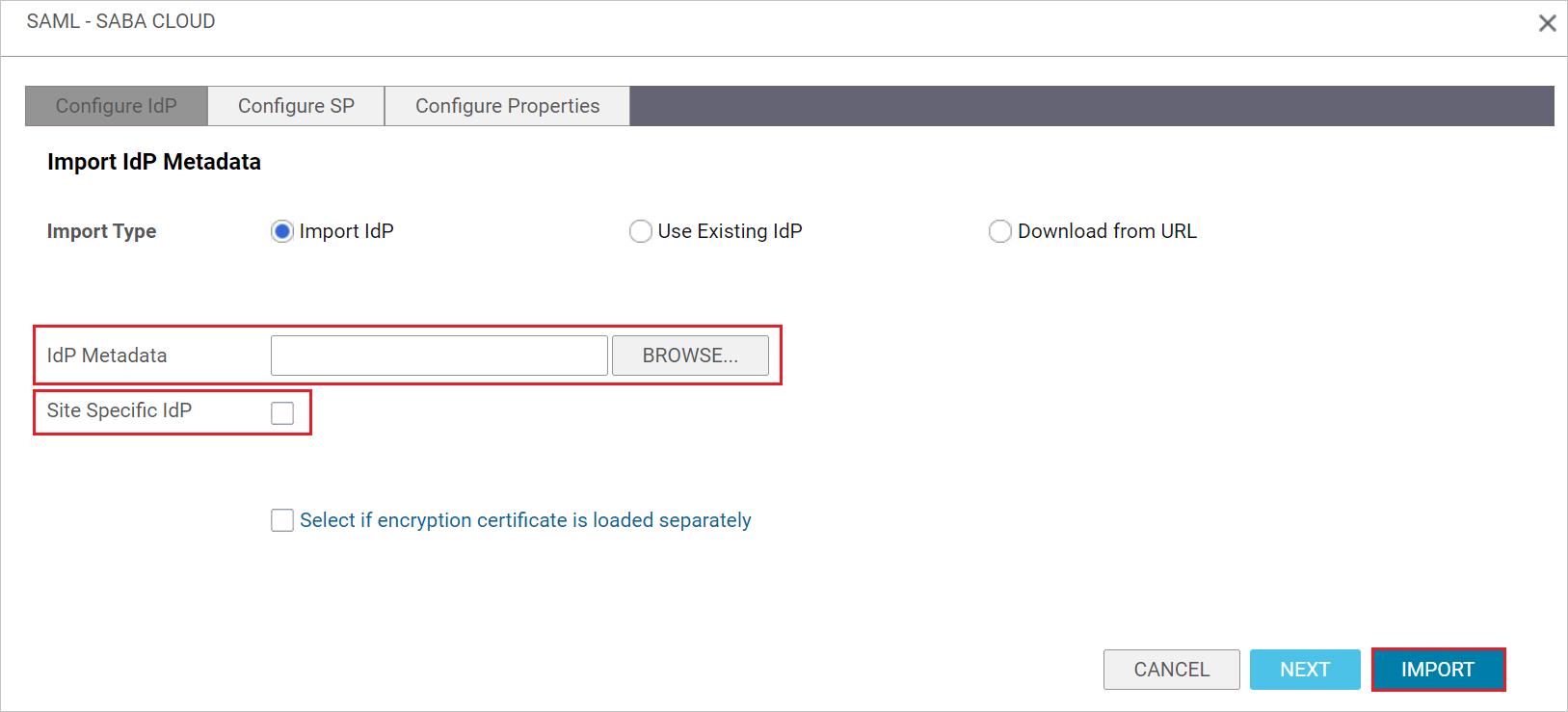
Kopieren Sie im Abschnitt Configure SP (SP konfigurieren) den Wert für Entity Alias (Entitätsalias), und fügen Sie diesen Wert im Abschnitt Grundlegende SAML-Konfiguration in das Textfeld Bezeichner (Entitäts-ID) ein. Wählen Sie "GENERIEREN" aus.
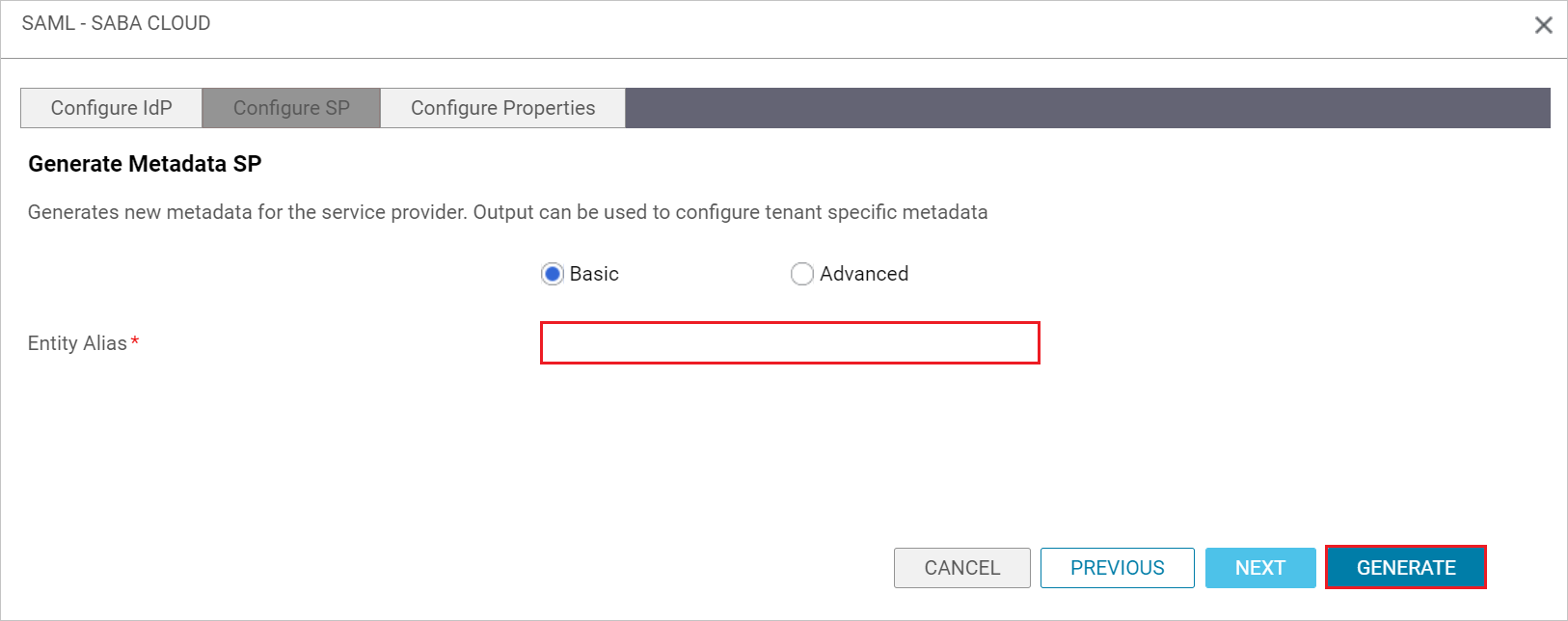
Überprüfen Sie im Abschnitt Configure Properties die ausgefüllten Felder, und wählen Sie SAVE aus.
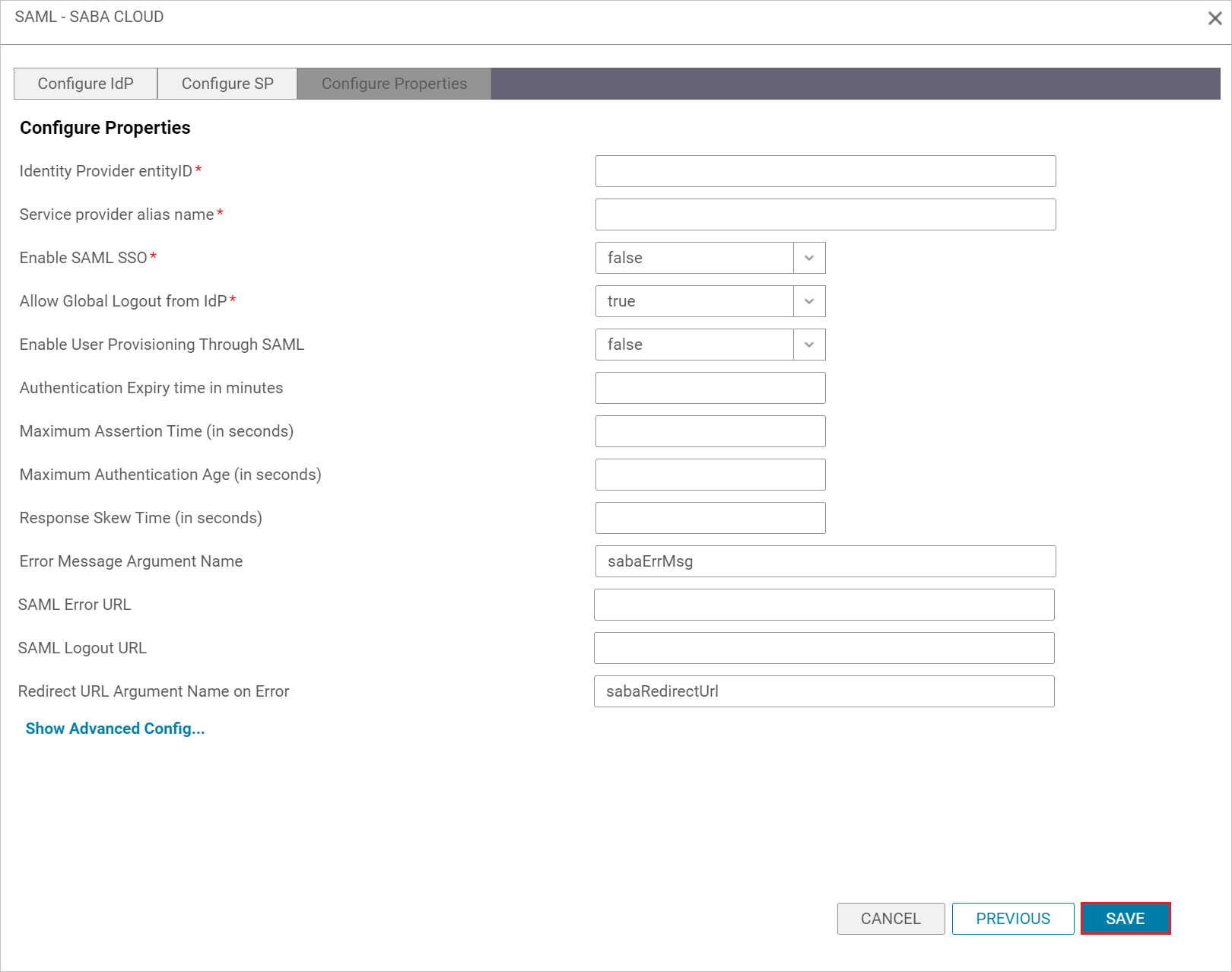
Unter Umständen müssen Sie Max Authentication Age (in seconds) (Max. Authentifizierungsalter (in Sekunden)) auf 7776000 (90 Tage) festlegen, damit der Wert mit dem jeweiligen standardmäßigen maximalen Alter übereinstimmt, das in Microsoft Entra ID für eine Anmeldung zulässig ist. Andernfalls kann der Fehler
(109) Login failed. Please contact system administrator.auftreten.
Erstellen eines Saba Cloud-Testbenutzers
In diesem Abschnitt wird in Saba Cloud ein Benutzer namens Britta Simon erstellt. Saba Cloud unterstützt die Just-In-Time-Benutzerbereitstellung (standardmäßig aktiviert). Es gibt kein Aktionselement für Sie in diesem Abschnitt. Ist ein Benutzer noch nicht in Saba Cloud vorhanden, wird nach der Authentifizierung ein neuer Benutzer erstellt.
Hinweis
Informationen zum Aktivieren der SAML-Just-In-Time-Benutzerbereitstellung mit Saba Cloud finden Sie in dieser Dokumentation.
Testen von SSO
In diesem Abschnitt testen Sie Ihre Microsoft Entra Single Sign-On-Konfiguration mit den folgenden Optionen.
SP-initiiert:
Wählen Sie "Diese Anwendung testen" aus. Diese Option leitet zu Saba Cloud Sign on URL um, wo Sie den Anmeldefluss initiieren können.
Rufen Sie direkt die Saba Cloud-Anmelde-URL auf, und initiieren Sie den Anmeldeflow.
IDP-initiiert:
- Wählen Sie "Diese Anwendung testen" aus, und Sie sollten automatisch bei der Saba Cloud angemeldet sein, für die Sie das SSO einrichten.
Sie können auch Microsoft My Apps verwenden, um die Anwendung in einem beliebigen Modus zu testen. Wenn Sie die Saba Cloud-Kachel in den "Meine Apps" auswählen, werden Sie, wenn sie im SP-Modus konfiguriert sind, zur Anmeldeseite umgeleitet, um den Anmeldefluss zu initiieren, und wenn sie im IDP-Modus konfiguriert sind, sollten Sie automatisch bei der Saba Cloud angemeldet sein, für die Sie das SSO einrichten. Weitere Informationen zu „Meine Apps“ finden Sie in dieser Einführung.
Hinweis
Wenn die Anmelde-URL nicht in der Microsoft Entra-ID aufgefüllt wird, wird die Anwendung als vom IDP initiierter Modus behandelt und wenn die Anmelde-URL aufgefüllt wird, leitet Die Microsoft Entra-ID den Benutzer immer an die Saba Cloud-Anwendung für den vom Dienstanbieter initiierten Fluss weiter.
Testen des einmaligen Anmeldens für Saba Cloud (mobil)
Öffnen Sie die Saba Cloud Mobile-Anwendung, geben Sie im Textfeld den Websitenamen ein, und drücken Sie die EINGABETASTE.
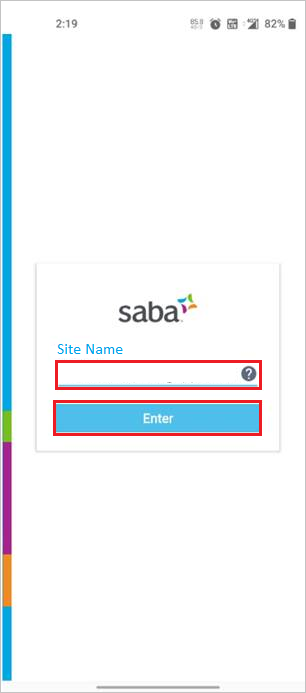
Geben Sie Ihre E-Mail-Adresse ein, und wählen Sie "Weiter" aus.
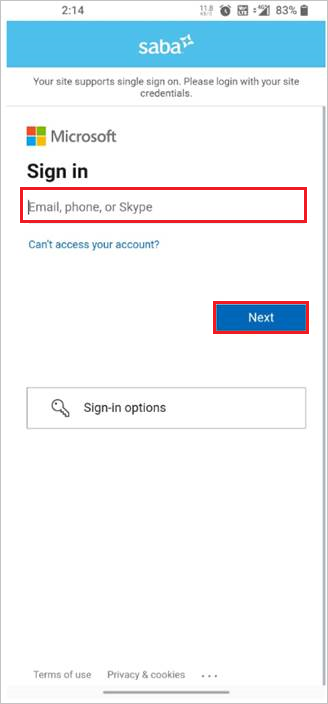
Nach erfolgreicher Anmeldung wird die Anwendungsseite angezeigt.
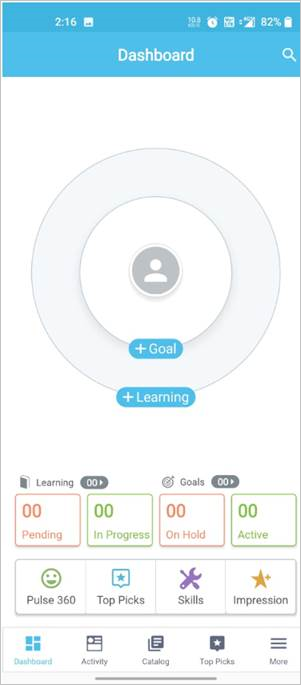
Verwandte Inhalte
Nach dem Konfigurieren von Saba Cloud können Sie die Sitzungssteuerung erzwingen, die in Echtzeit vor der Exfiltration und Infiltration vertraulicher Unternehmensdaten schützt. Die Sitzungssteuerung geht über den Conditional Access hinaus. Erfahren Sie, wie Sie die Sitzungssteuerung mit Microsoft Defender for Cloud Apps erzwingen.